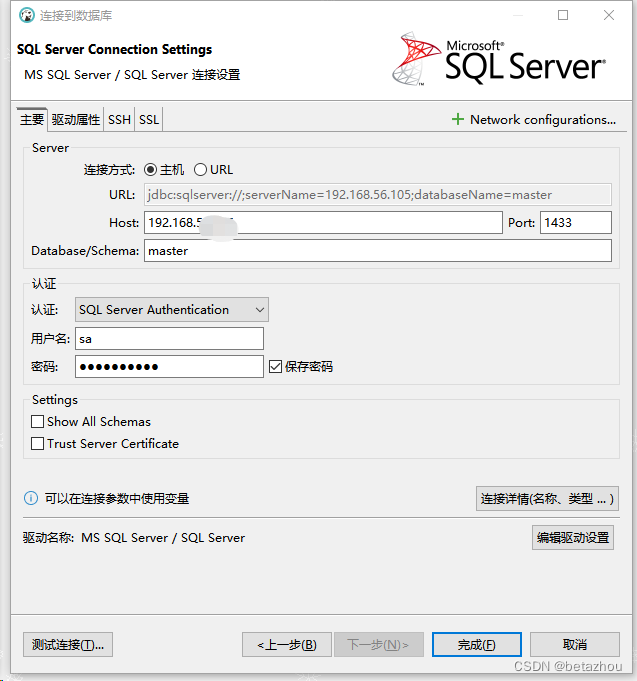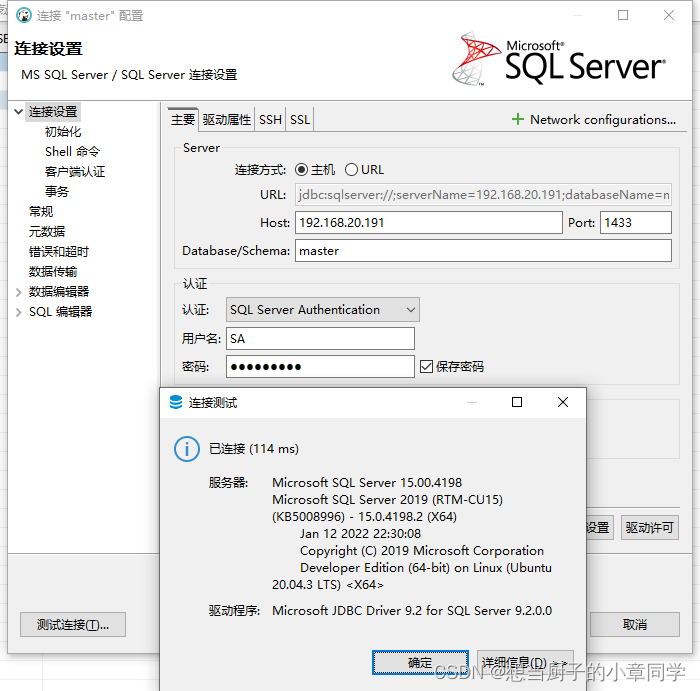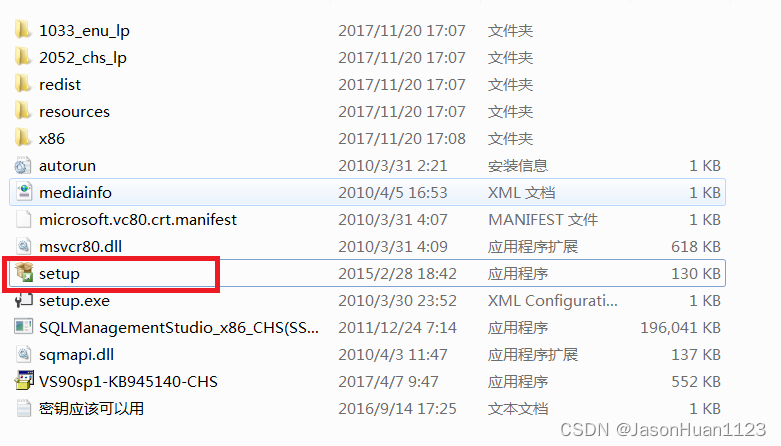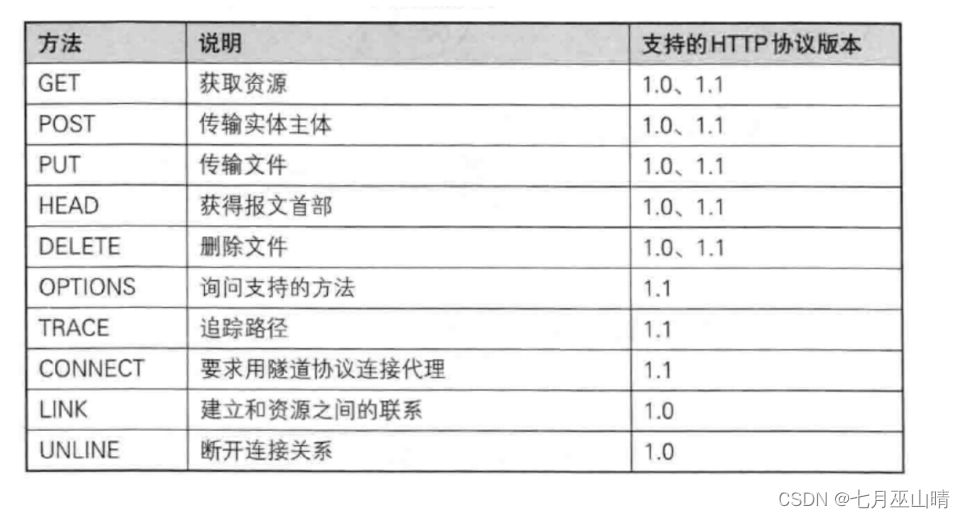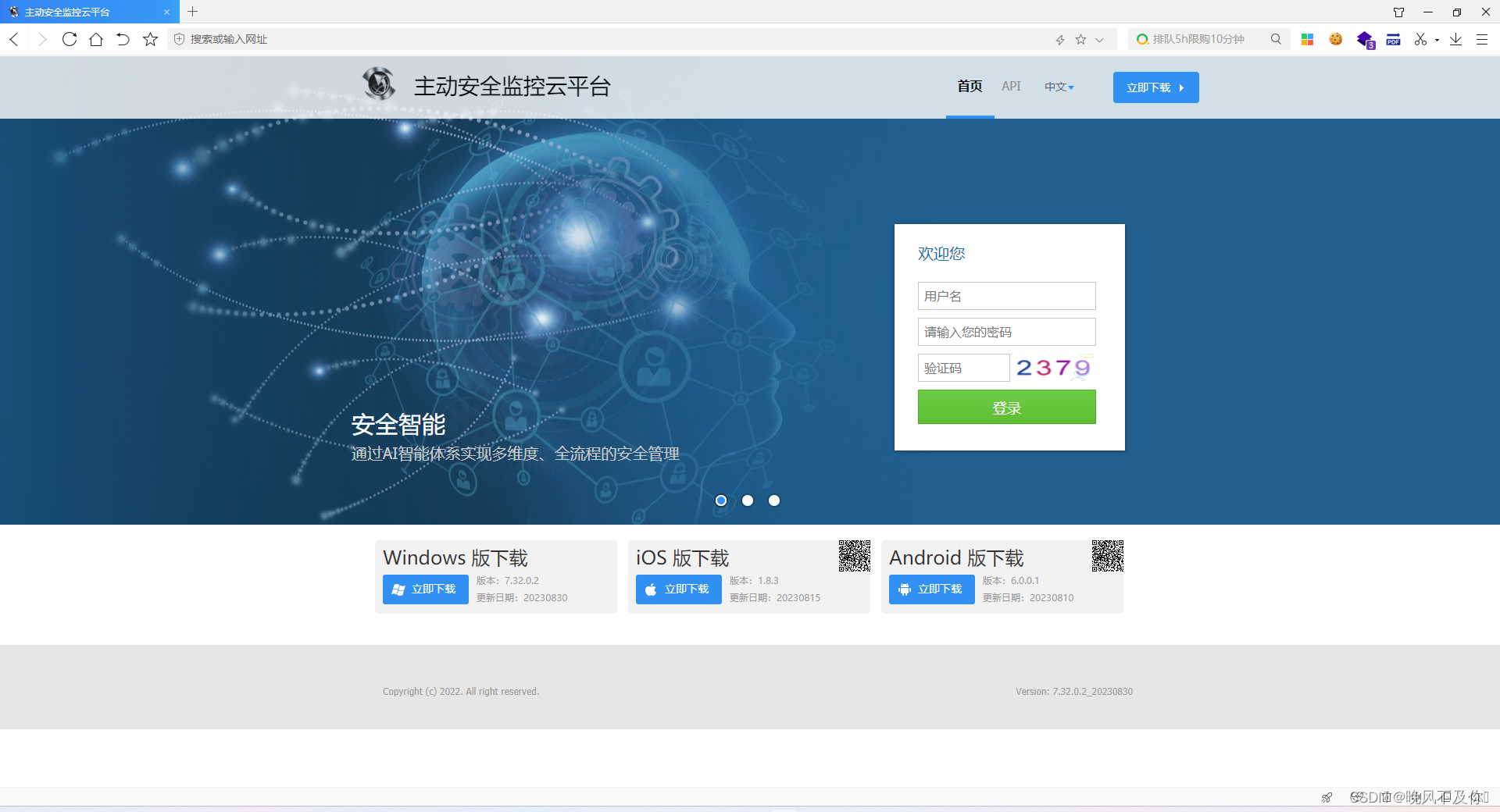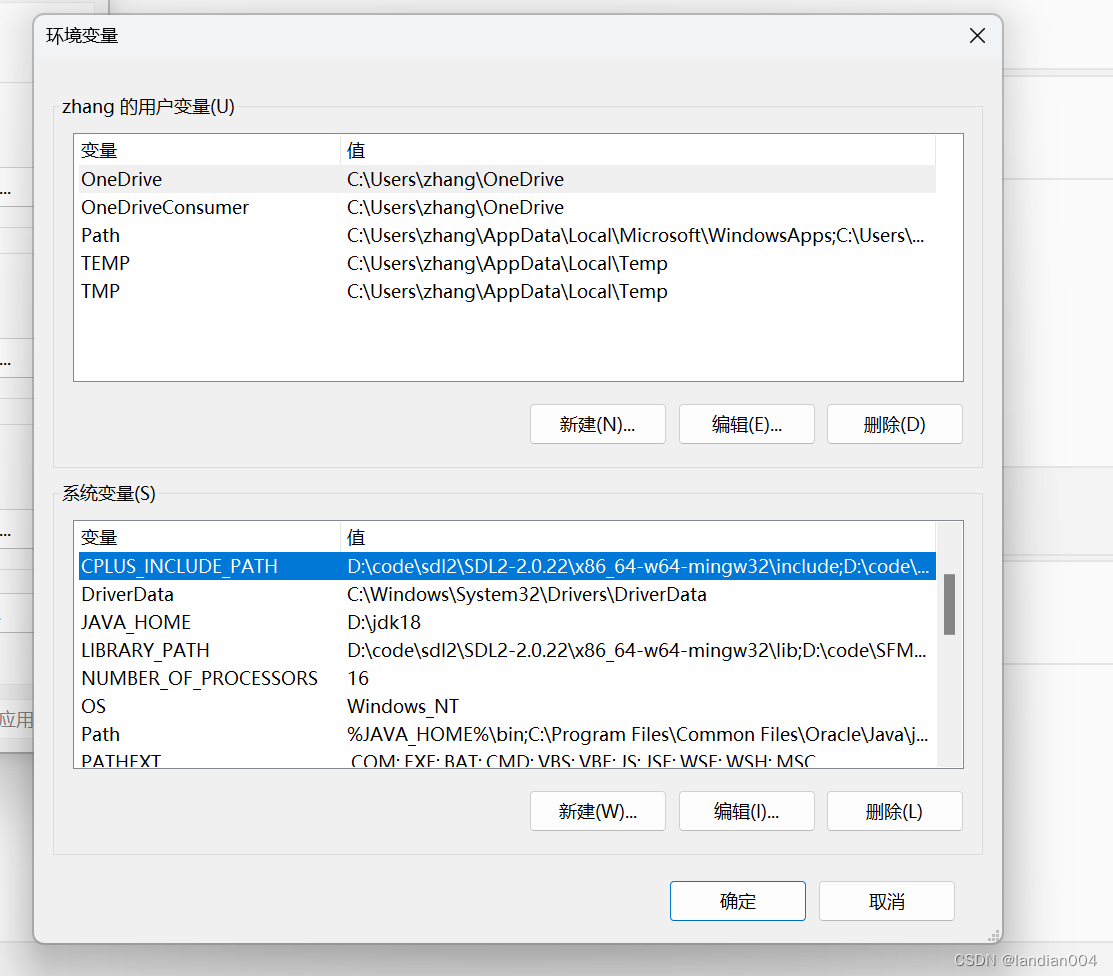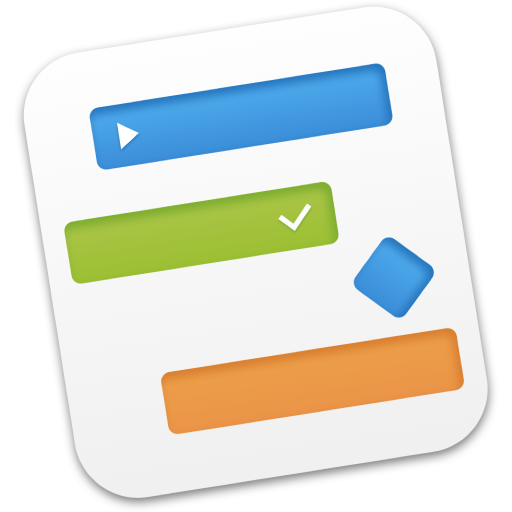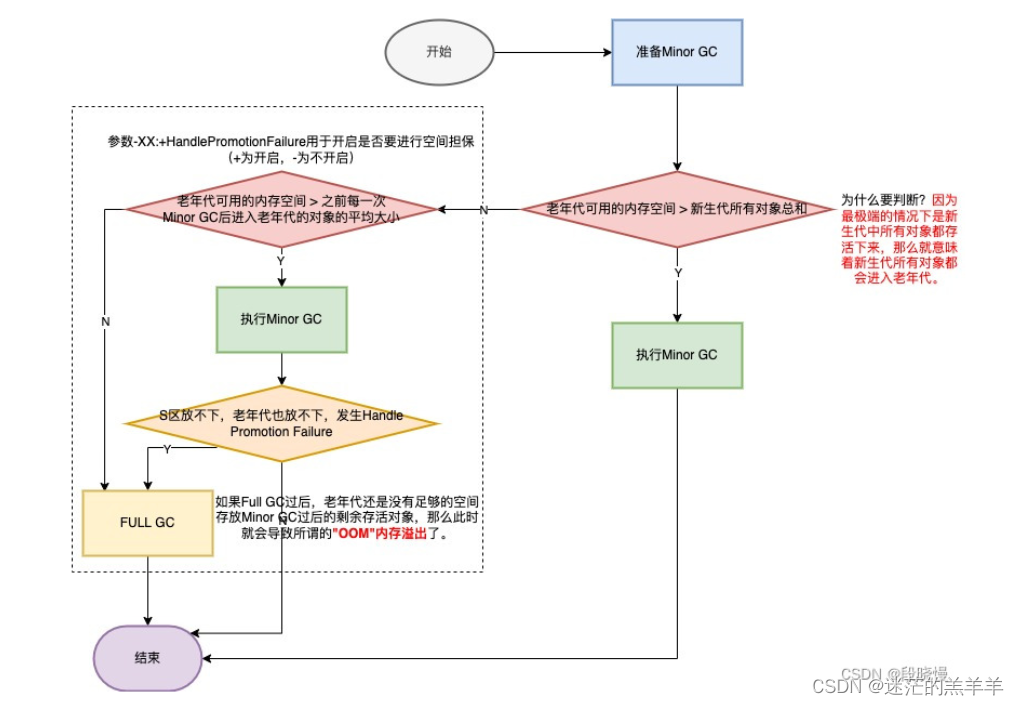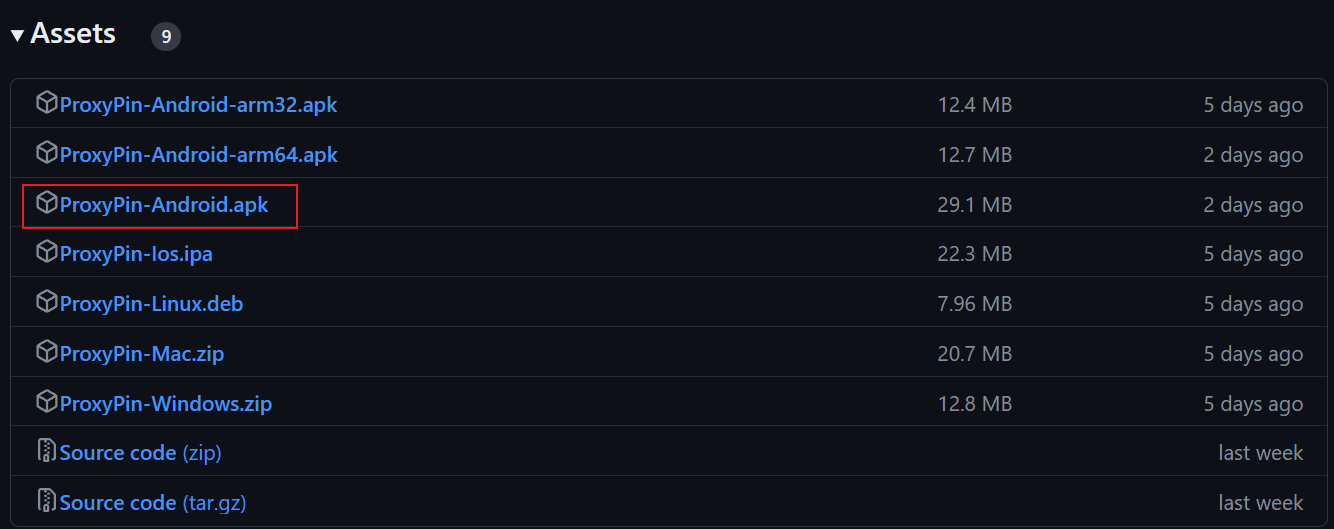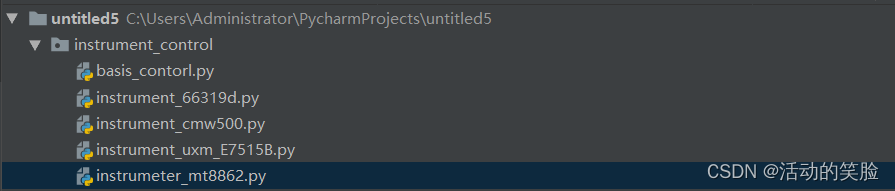首先从官网上下载2022版本SQL Server 下载 | Microsoft
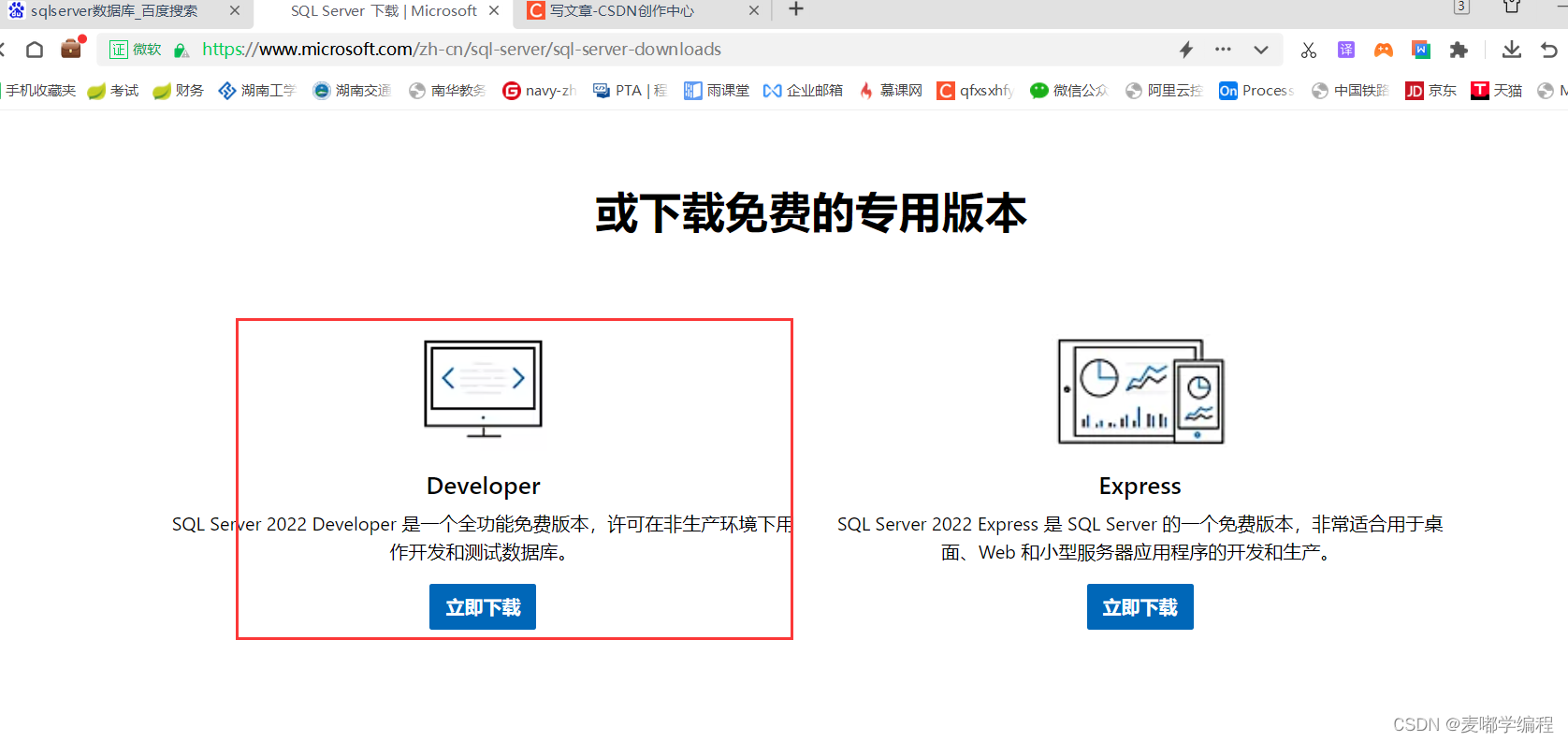
选择此把呢不能运行,适合我们在学习阶段使用。
![]()
同时网页往下滑动,下载SSMS
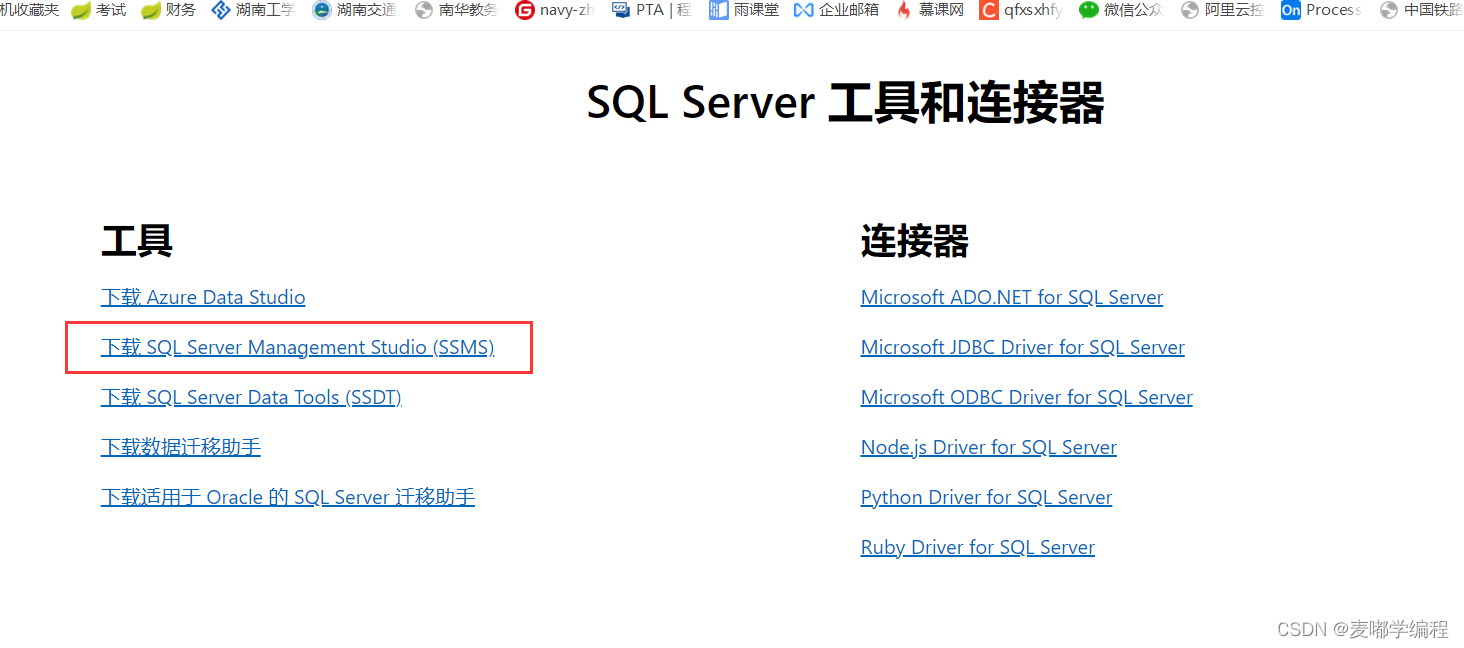
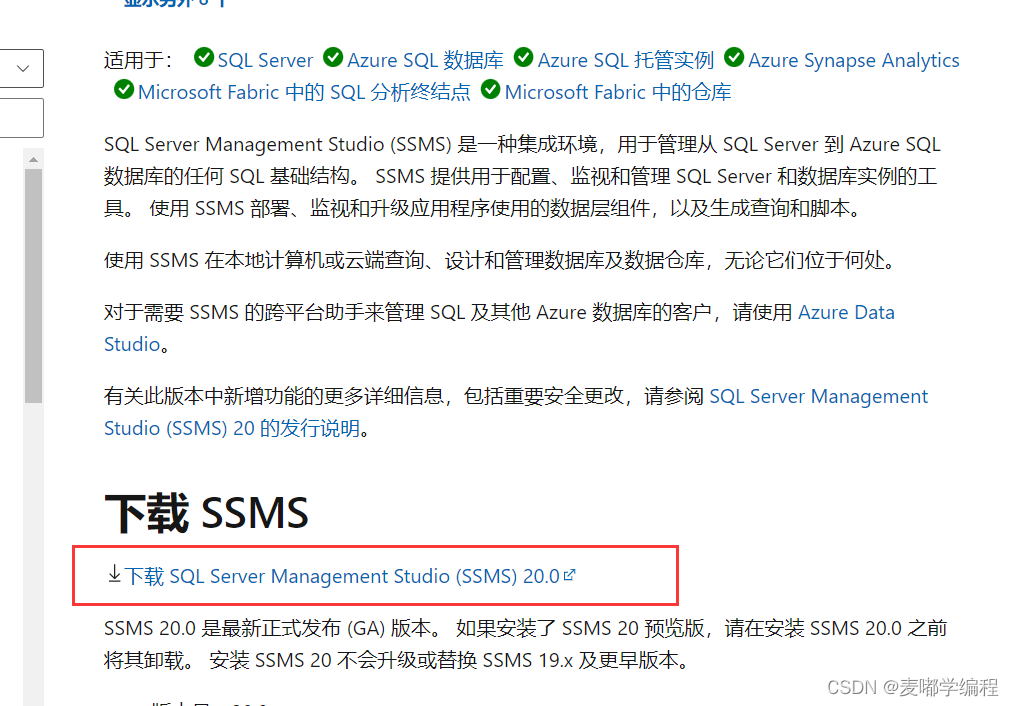
下载后的文件
注意:在运行时最好获取管理员权限运行,第一次在安装时未获取管理员权限最终安装失败,卸载后重新安装,以管理员权限运行最终成功了。
1.解压SQLServer,进入文件夹运行setup.exe,右击运行选择“以管理员身份运行”

2.进入安装界面,选择第一个“全新SQLServer独立安装或向享有安装添加功能”

3.在版本选择页面,选择使用指定可用版本,然后点击“下一步”,如下图所示:
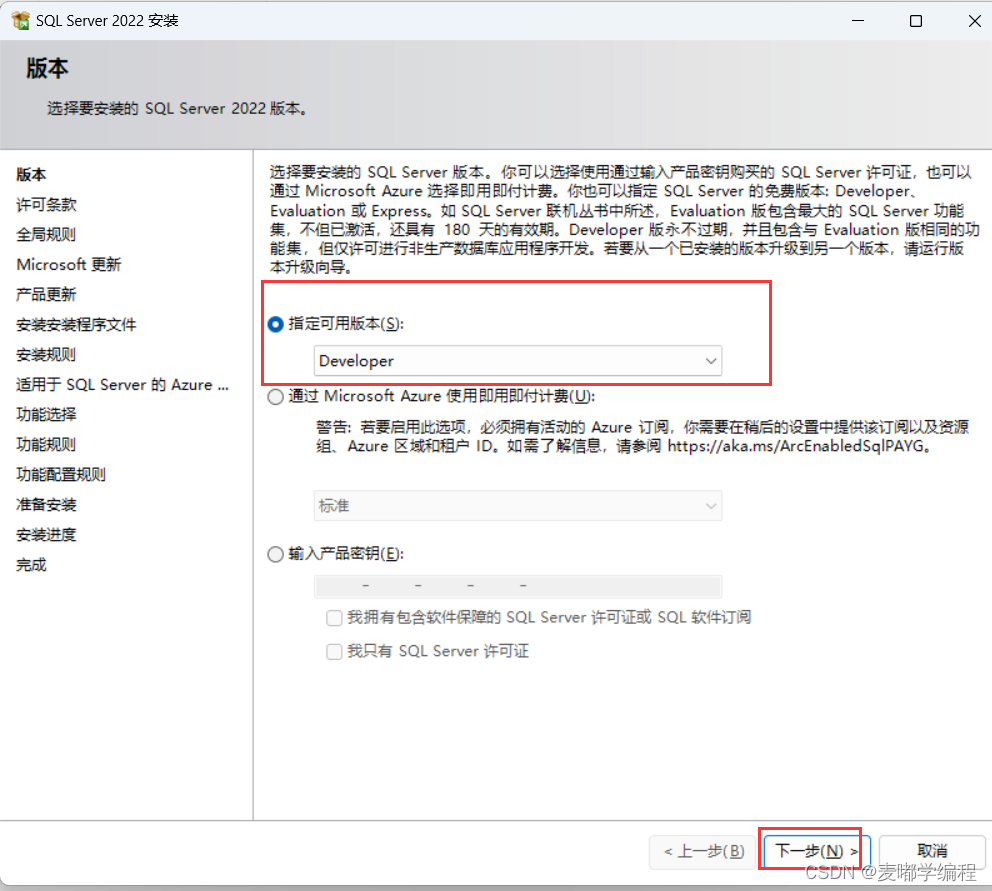
4.接收许可条款
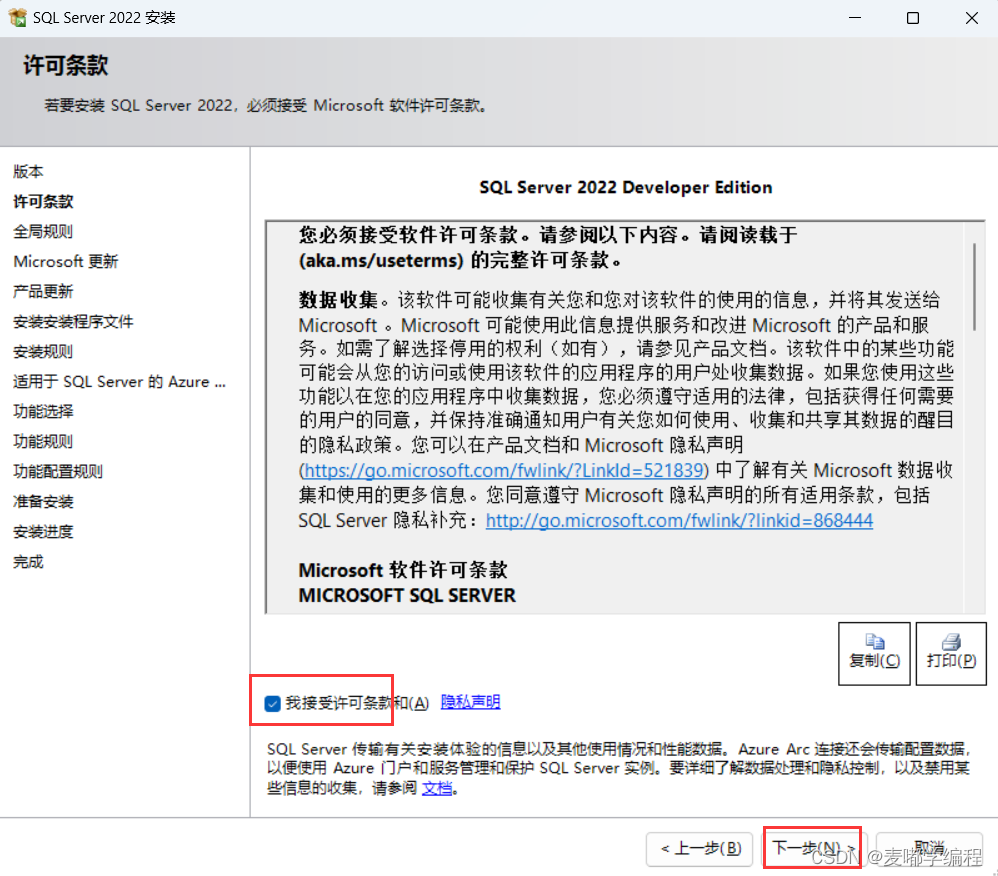
5.下图页面章,不选中 适应Microsoft更新检查更新
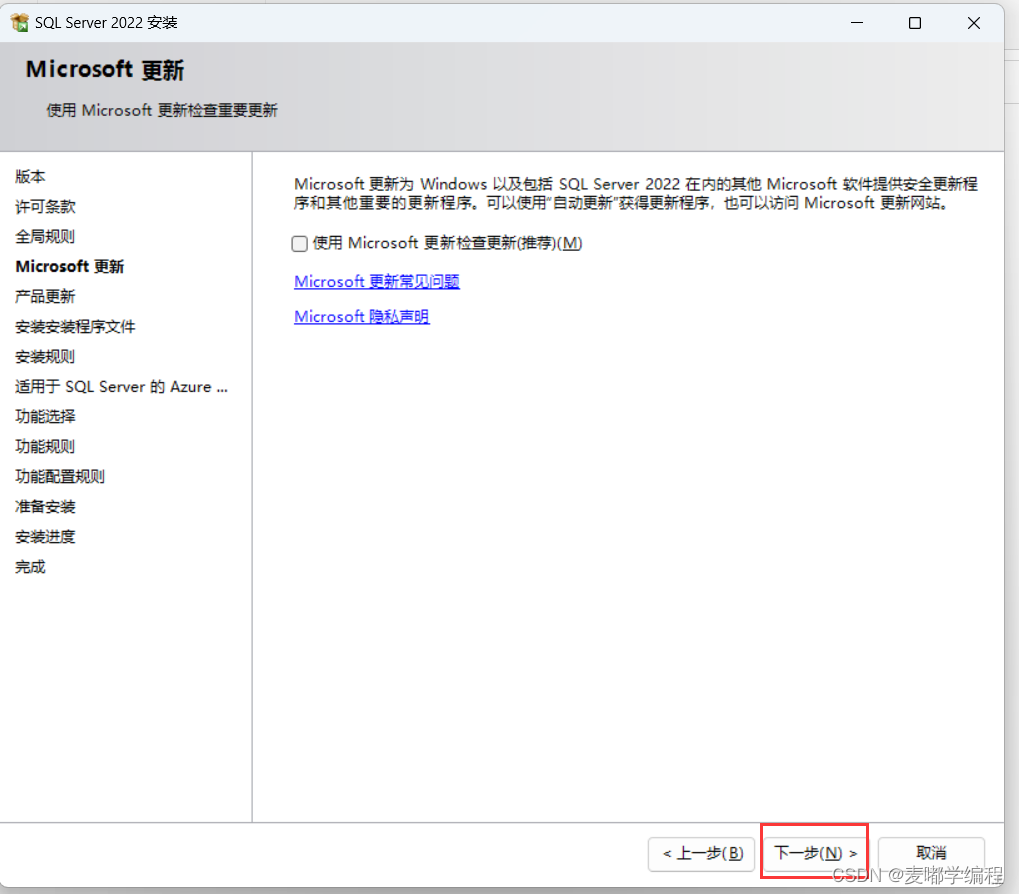
6.只安装SQLServer,所以选择适用于SQLServer的AZure,点击“下一步”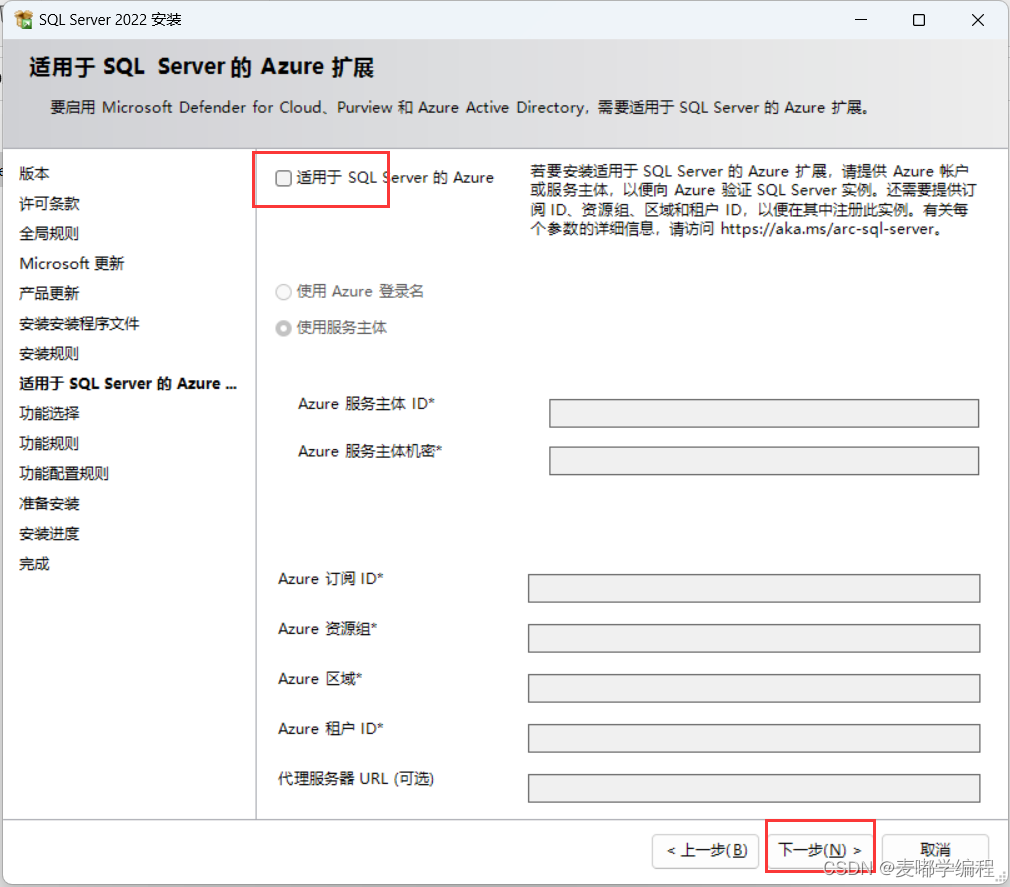
7.功能选择 使用功能选择数据库引擎服务,建议将目录改为非系统盘,如果大家不想自定义路径,建议直接将C 改为D即可。点击“下一步”:
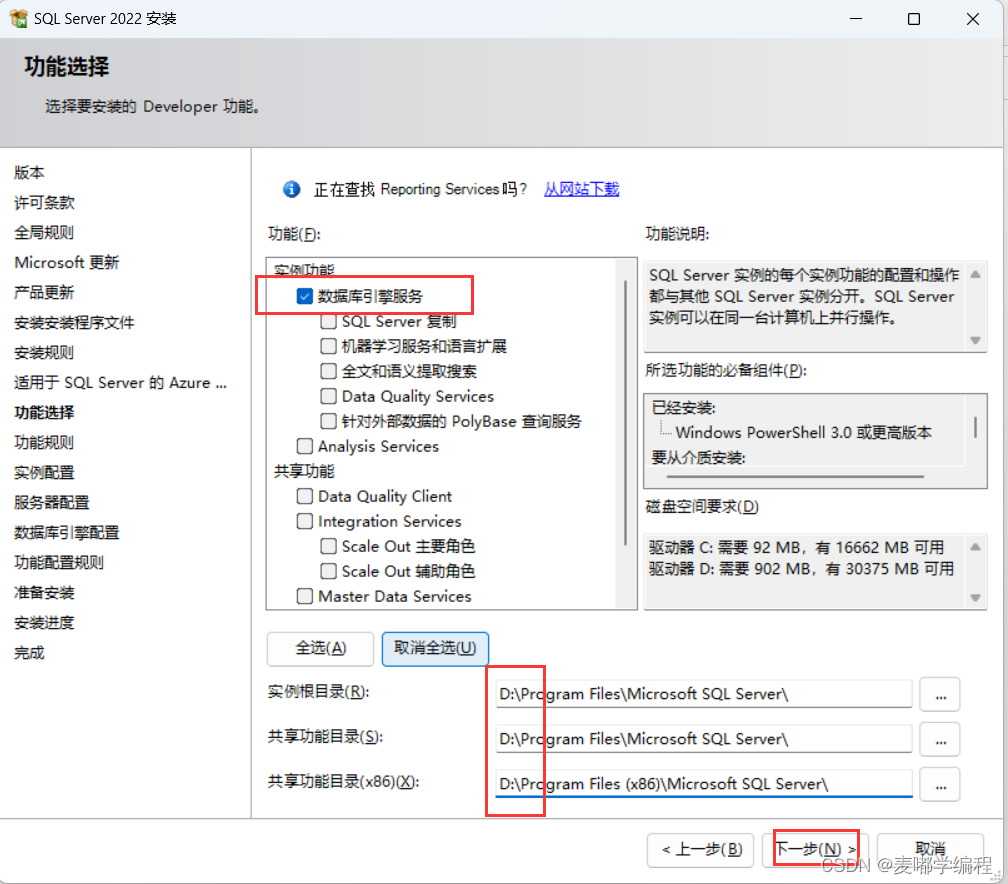
8.实例配置,如下图所示,选择默认实例,实例ID不需要修改,自动生成的,然后点击“下一步”:

9.服务配置:启动类型都改为自动,后期熟练使用后,建议进入服务,修改启动类型为“手动”
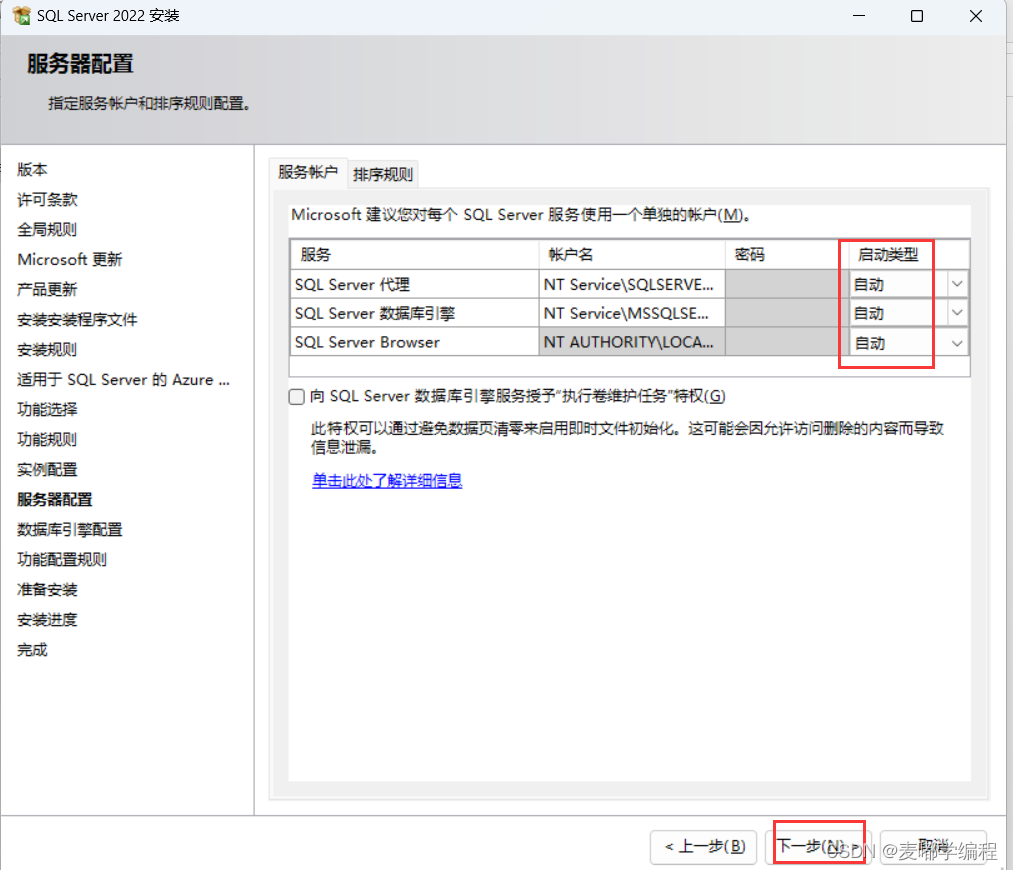
10.身份验证选择混合模式,输入密码(建议大家在自己的电脑上密码设置简单些 a),最后添加当前用户,点击“下一步”:

11.最后点击安装

等待安装完成,需要10分钟时间,大家耐心等待,安装完成后,再安装SSMS,后面不再截图。